
¿Estás buscando la versión más nueva de Kodi? Este artículo explicará cómo descargar e instalar Kodi 18 o Kodi 17.6, las dos versiones más recientes disponibles.
La Fundación Kodi ha estado trabajando en una nueva versión de Kodi cuyo nombre en código es “Kodi 18 Leia”. Desafortunadamente, lo que tienen hasta ahora no es lo suficientemente estable como para recomendarlo como la versión “oficial”. Sin embargo, muchos usuarios han informado que la versión actual funciona bien. Así que siempre puedes probarlo si quieres.
Mientras tanto, los usuarios de Kodi también pueden utilizar la versión oficial actual del software, llamada “Kodi 17.6 Krypton”. La versión 17.6 solucionó varios errores y problemas de seguridad que existían con versiones anteriores de Kodi. Kodi 17.6 Krypton debería ser estable para la mayoría de los sistemas.
Siga leyendo para saber cómo descargar e instalar cualquiera de estas versiones de Kodi.
Ver también: Kodi 18 build: lo que sabemos hasta ahora
¿Qué es kodi??
Kodi es un software reproductor de medios que le permite transmitir películas, programas de televisión, música y otros contenidos desde Internet. También te permite reproducir videos almacenados en tu dispositivo. Se puede instalar en Nvidia Shield, Apple TV, Amazon Fire Stick o cualquier dispositivo que ejecute Android, Windows, Mac OS X, iOS o Linux.
Debido a que evita los complementos habituales del navegador que reproducen comerciales, Kodi se puede usar para transmitir videos ininterrumpidos desde sitios gratuitos como Crackle, Tubi TV y Popcornflix. Esto lo ha hecho popular entre los “cortadores de cable” que buscan escapar de los altos costos de la televisión por cable y satelital..
Advertencia: Kodi solo debe usarse para contenido al que tiene el derecho legal de acceder. Ni la Fundación Kodi ni Comparitech abogan por el uso de Kodi para la piratería..
Siempre use una VPN con Kodi
Siempre que transmita videos usando Kodi o un navegador web, siempre debe usar una VPN para proteger su privacidad. Si se difunde su ubicación, muchos sitios de transmisión de video intentarán impedir que vea contenido en función de su ubicación. Una VPN le permitirá elegir una dirección IP desde prácticamente cualquier lugar, evitando que estos sitios sepan dónde se encuentra..
Las VPN también pueden ayudarlo a protegerse contra los ataques de intermediarios y la aceleración de la velocidad del ISP.
No todas las VPN son buenas para los usuarios de Kodi. La mayoría carece de aplicaciones nativas para dispositivos populares que ejecutan Kodi, como Amazon Fire Stick o Nvidia Shield. Si bien todas las VPN disminuirán un poco su velocidad, muchas son tan lentas que no pueden transmitir video HD sin almacenamiento en búfer. Algunas VPN mantienen registros de la actividad de los usuarios, creando un nuevo riesgo para la privacidad..
Debido a estos problemas, nosotros en Comparitech recomendamos IPVanish a los usuarios de Kodi. Tiene una política estricta contra los registros, transmite 1080p sin almacenamiento intermedio en nuestras pruebas, y tiene una aplicación nativa para Amazon Fire Stick y Nvidia Shield. Es una excelente manera para que los usuarios de Kodi protejan su privacidad.
Ver también: Mejor VPN para Firestick
READER DEAL: Ahorre 69% en planes IPVanish
Cómo descargar e instalar Kodi 18 Leia Stable Release
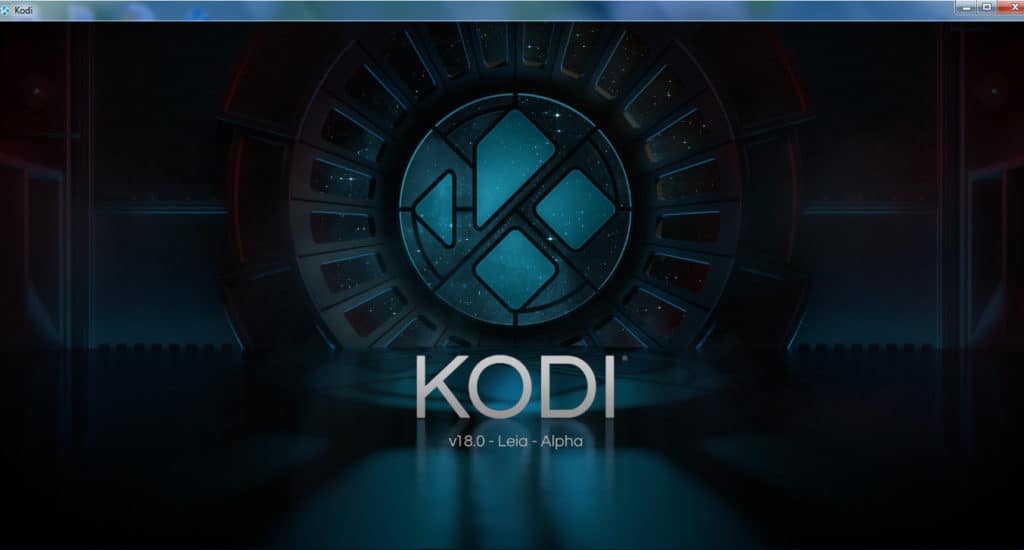
¡La versión final y completamente estable de Kodi 18 finalmente está aquí! Hay tantas funciones nuevas útiles que es posible que desee usarlo ahora incluso antes de que se lance la versión final. Si quieres probar Kodi 18 Leia, aquí es cómo instalar la versión estable actual.
Nota: Si ya tiene instalada una versión anterior de Kodi, la configuración de su versión anterior debería transferirse a la nueva versión durante la instalación. Sin embargo, siempre debe hacer una copia de seguridad de su configuración en caso de que algo salga mal.
Para Windows o MacOS:
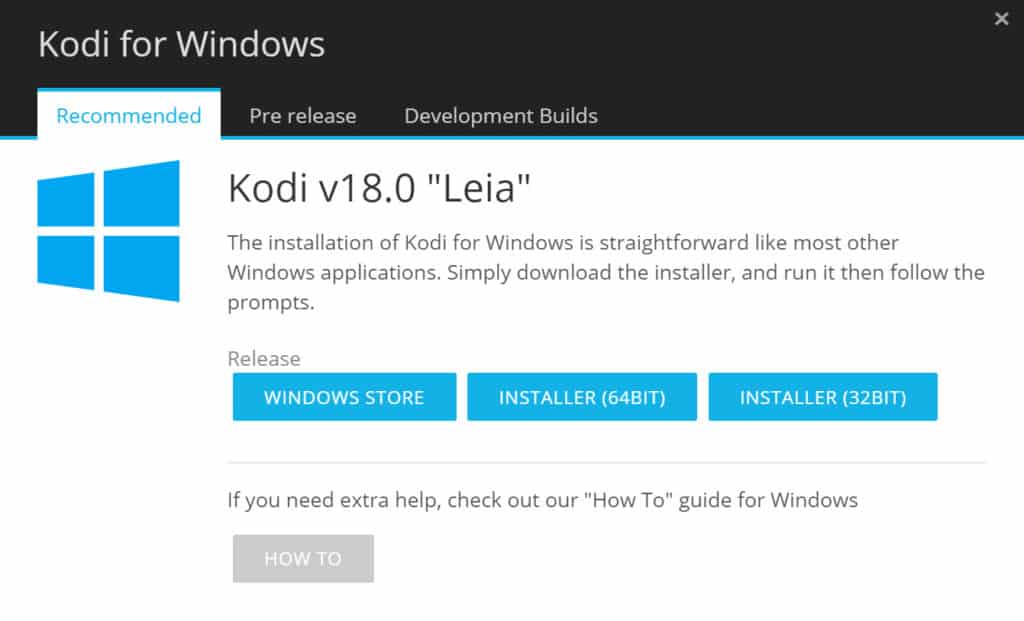
- Navega a la página de descarga oficial de Kodi
- Seleccione el icono para su sistema operativo (Windows o MacOS)
- Haga clic en el Recomendado lengüeta
- Haga clic en el instalador botón para 64BIT o 32BIT, dependiendo de su dispositivo Para MacOS, solo tendrá una opción de 64 bits
- En Android o Nvidia Shield, habilite fuentes desconocidas. Puede hacer esto en la mayoría de los dispositivos Android tocando configuración → seguridad → fuentes desconocidas → Aceptar, y en Nvidia Shield haciendo clic configuración → seguridad y restricciones → fuentes desconocidas.
- En una PC, haga clic derecho en el archivo y seleccione abierto. En Nvidia Shield o teléfono / tableta Android, descargue un programa administrador de archivos como ES File Explorer o de ZenUI Administrador de archivos para encontrar el archivo y abrirlo.
- Aparecerá un cuadro de diálogo que le preguntará si desea instalar Kodi. Hacer clic siguiente continuar
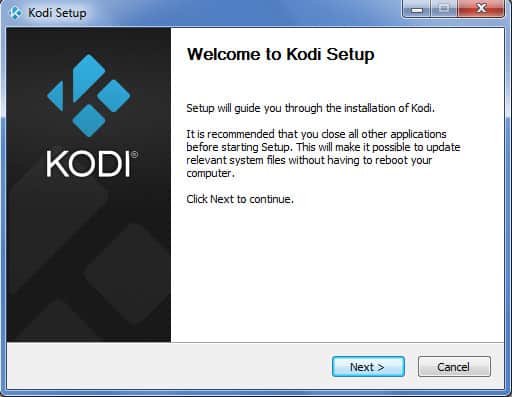
- Cuando Kodi termine de instalar, verá otro cuadro de diálogo que dice “Kodi se ha instalado en su computadora. Haga clic en finalizar para cerrar la configuración “. Haga clic en el cuadro que dice corre kodi, luego haga clic terminar.
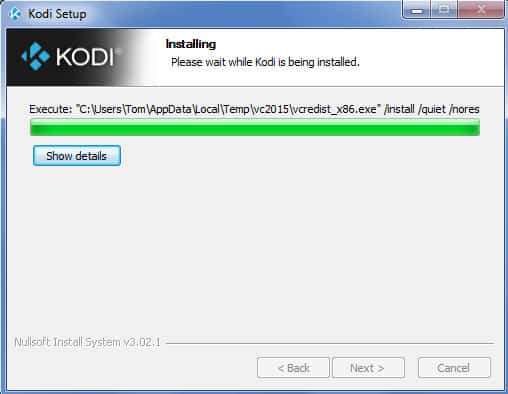
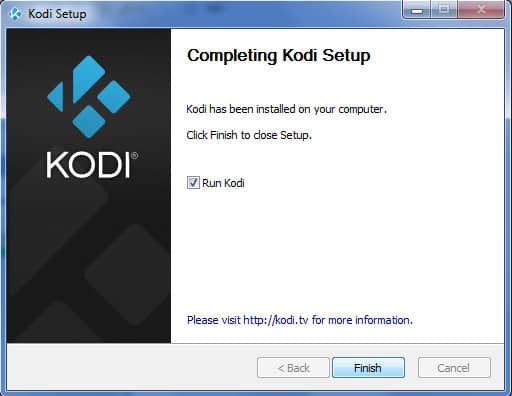
- Espere unos segundos a que se cargue Kodi 18 Leia
Artículos relacionados: Cómo instalar la aplicación para Android Kodi y cómo instalar Kodi en Nvidia Shield
Para Nvidia Shield y otros dispositivos Android
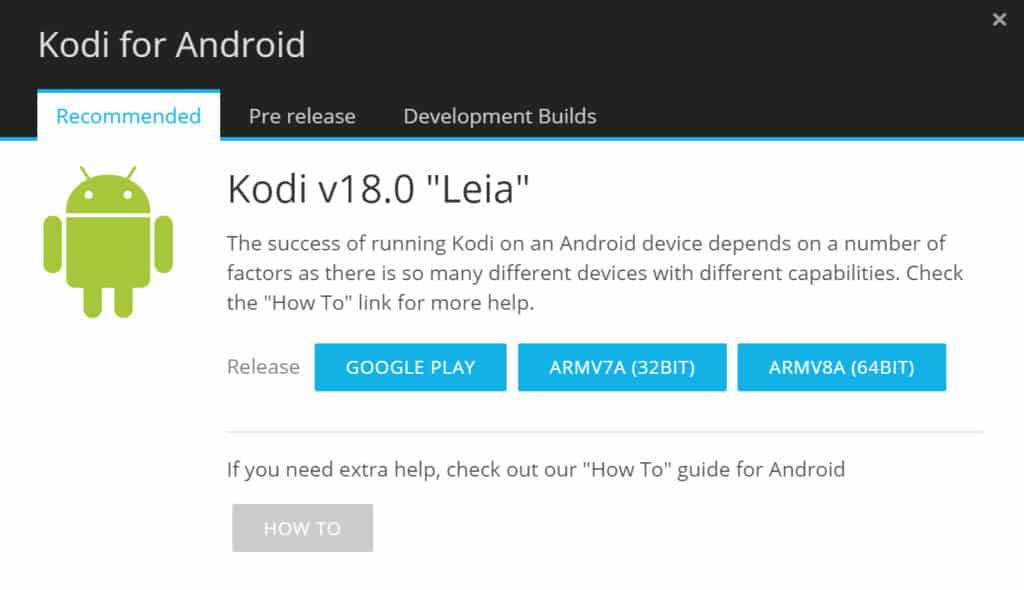
Para teléfonos móviles o tabletas con Android normales, simplemente vaya a Google Play Store, escribir Kodi, y descargue la última versión desde allí.
Para dispositivos Android TV, como Nvidia Shield u otros decodificadores que ejecutan Android, haga lo siguiente:
- Navega a la página de descarga oficial de Kodi
- Seleccione el ícono para Android
- Haga clic en el Recomendado lengüeta
- Haga clic en el instalador botón para ARM7VA (32 BITS) o ARM8VA (64 BITS) dependiendo de su dispositivo
- En Nvidia Shield o dispositivos similares, habilite fuentes desconocidas. Puede hacer esto en la mayoría de los dispositivos Android tocando configuración → seguridad → fuentes desconocidas → Aceptar, y en Nvidia Shield o dispositivos similares haciendo clic en configuración → seguridad y restricciones → fuentes desconocidas.
- En dispositivos Android TV, descargue un programa administrador de archivos como ES File Explorer o de ZenUI Administrador de archivos para encontrar el archivo y abrirlo.
- Aparecerá un cuadro de diálogo que le preguntará si desea instalar Kodi. Hacer clic siguiente continuar
- Cuando Kodi termine de instalar, verá otro cuadro de diálogo que dice “Kodi se ha instalado en su computadora. Haga clic en finalizar para cerrar la configuración “. Haga clic en el cuadro que dice corre kodi, luego haga clic terminar.
- Espere unos segundos a que se cargue Kodi 18 Leia
Para Amazon Firestick
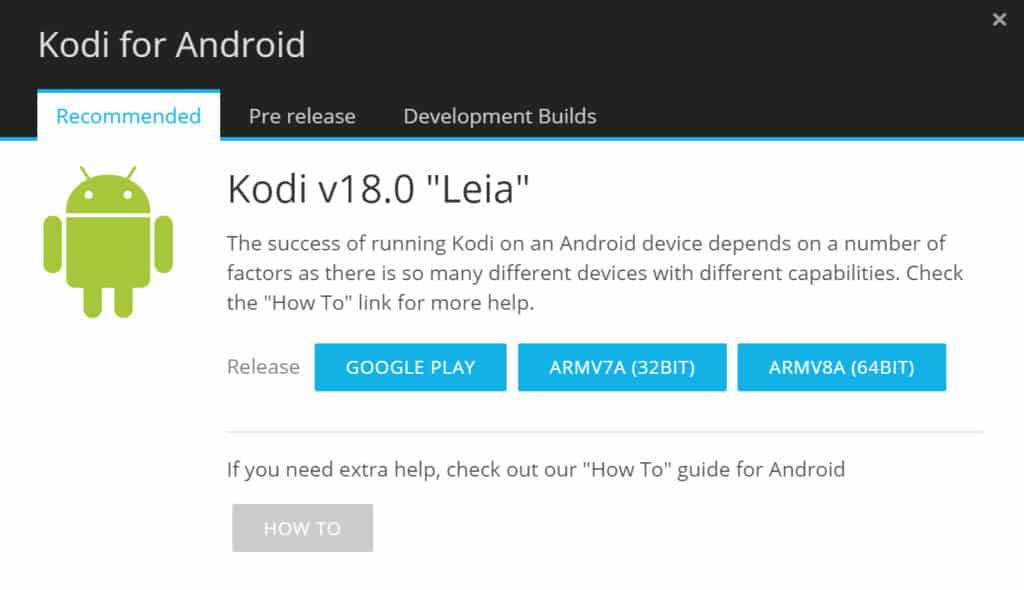
- Desde el menú principal de su Fire Stick, vaya a configuración → sistema → opciones de desarrollador
- Encienda aplicaciones de fuentes desconocidas
- Regrese al menú principal y busque el ES File Explorer aplicación
- Instale la aplicación ES File Explorer y ábrala
- Cuando se abra la aplicación ES File Explorer, seleccione favoritos
- Escoger añadir
- En el campo que dice “fuente de ruta,”Escriba esta url: https://kodi.tv/download
- En el espacio que dice “nombre”, escriba Kodi
- Desplácese hacia abajo en la lista en el lado izquierdo y seleccione Kodi. Ahora aparecerá la página de descarga de Kodi.
- El Amazon Fire Stick es un dispositivo Android, así que desplácese hacia abajo de la página y seleccione Android
- En las pestañas en la parte superior de la página, seleccione Recomendado
- Haga clic en el botón ARMV7A (32 bits)
- Cuando finalice la descarga, seleccione abrir documento. Kodi 18 Leia comenzará a instalar
Ver también: Cómo instalar Kodi en Amazon Fire Stick
Para iPhone, iPad o Apple TV
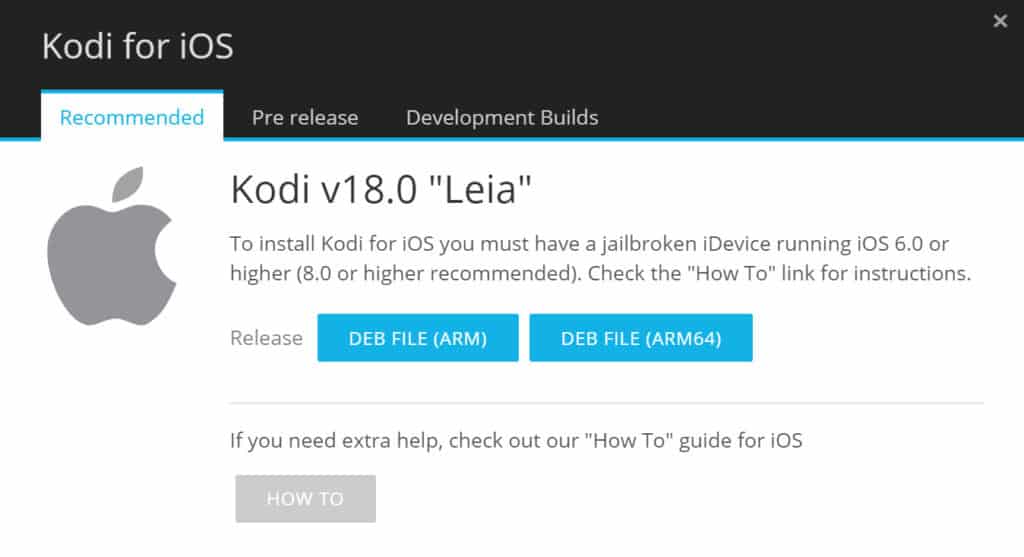
- En una PC Mac o Windows, abra un navegador y navegue a la página oficial de descarga de Kodi
- Escoger iOS como su sistema operativo
- Haga clic en el Recomendado pestaña y seleccione el DEB FILE para ARM o ARM64, dependiendo de su dispositivo.
- Selecciona el IDEVISO botón
- Cuando el archivo termine de descargarse, siga estos pasos para terminar de instalar Kodi en su iPhone o iPad o en su Apple TV.
Nuevas características en Kodi 18
Estas son algunas de las nuevas características solo disponibles en Kodi 18 Leia.
- La biblioteca de música ahora lee metadatos. Esto facilita la organización de la música.
- Soporte mejorado para controles remotos y controladores de juegos.
- Un conjunto de características que permite jugar juegos retro (Nintendo, SEGA, Atari, etc.) a través de Kodi
- Un conjunto de características que hace que sea más fácil grabar televisión en vivo usando un sintonizador de TV y una antena inalámbrica
- Un “motor de diseño” que facilita a los usuarios la creación de diseños únicos de Kodi
- Voz a texto para dispositivos Android que le permite buscar películas y programas hablando
- Digital Rights Management (DRM) hará que más sitios web sean compatibles con Kodi
- Nueva versión para Xbox One
- ¡Mucho más! Lea el registro de cambios oficial aquí.
Cómo descargar e instalar Kodi 17.6 Krypton
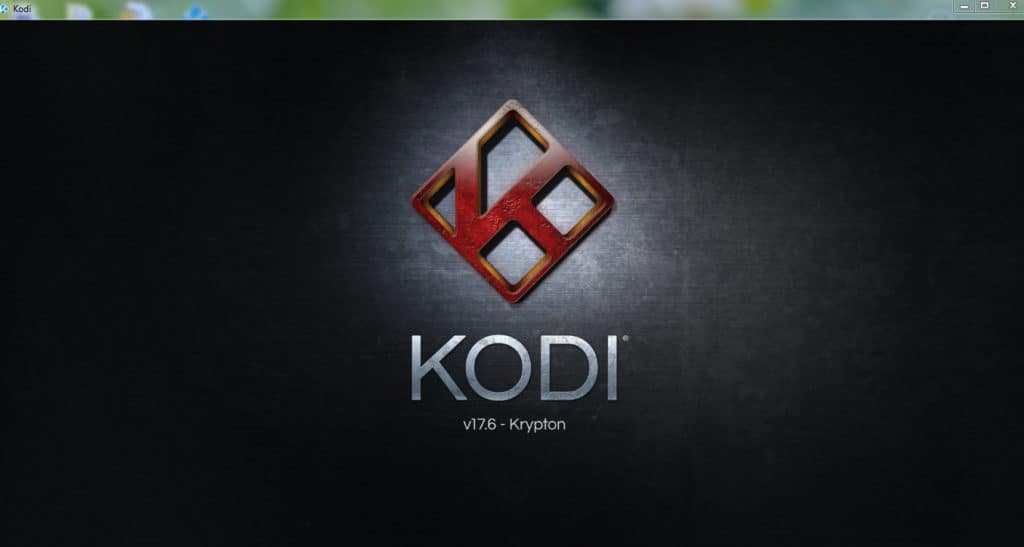
Ahora que Kodi 18 es la versión actual y estable de Kodi, la versión 17.6 ha quedado en segundo plano. Todavía está disponible para descargar, sin embargo, directamente desde la página de descargas de Kodi.
Para encontrar todas las descargas de versiones anteriores de Kodi, incluida 17.6, haga lo siguiente:
- Desplácese hacia abajo en la página de descargas de Kodi hasta que vea el encabezado “Versiones anteriores”.

- Haga clic en el enlace “aquí”.
- Haga clic en el sistema operativo que elija.

- En la siguiente pantalla, se le pedirá que seleccione una versión del sistema operativo. Para usuarios de Mac, seleccione x86_64 (la opción noly). Para usuarios de Windows, seleccione x32. Para usuarios de Android, solo seleccione ARM.
- Ahora, busque la versión 17.6 de Kodi en la lista. Dependiendo de cuándo lo esté mirando, es probable que esté al final de la lista. Sin embargo, es posible que deba hacer clic en “antiguo /” en la parte superior de la lista, donde puede encontrar versiones incluso anteriores de Kodi.
![]()
Nuevas características en Kodi 17.6
Kodi 17.6 no contiene nuevas características. Sin embargo, contiene algunas correcciones que lo hacen más estable que las versiones anteriores, que incluyen:
- Las versiones anteriores a menudo fallaban cuando se abría el cuadro de diálogo del controlador. Esto ha sido arreglado
- Se han solucionado los problemas con las conexiones internas del servidor web.
- Los complementos de joystick periféricos ya no deberían causar bloqueos
- Los rascadores estándar ahora se actualizan automáticamente
- ¡Y más! Lea el registro de cambios condensado aquí.
Esperamos que hayas disfrutado esta guía de Kodi 18 Leia y Kodi 17.6 Krypton. Si desea obtener más información sobre cómo obtener el mayor entretenimiento de Kodi, puede leer algunas de nuestras otras guías de Kodi, incluidos los mejores complementos de Kodi para deportes, los mejores complementos de Kodi para Mac, cómo ver YouTube en Kodi , y muchos otros.
Descargar e instalar Kodi 18 o Kodi 17.6 es fácil con las instrucciones proporcionadas en este artículo. Aunque la versión más reciente, Kodi 18 Leia, aún no es lo suficientemente estable como para ser recomendada oficialmente, muchos usuarios han informado que funciona bien. Mientras tanto, la versión oficial actual, Kodi 17.6 Krypton, solucionó varios errores y problemas de seguridad. Es importante recordar que Kodi solo debe usarse para contenido al que se tiene el derecho legal de acceder y siempre se debe usar una VPN para proteger la privacidad. IPVanish es una excelente opción para los usuarios de Kodi. ¡Disfruta de la transmisión de contenido sin interrupciones con Kodi!